Usar Funções de QR Code
A calculadora pode exibir símbolos QR Code que podem ser lidos por um dispositivo inteligente.
Importante!
As operações nesta seção consideram que o dispositivo inteligente usado possui um leitor de QR Code capaz de ler vários símbolos QR Code, e capaz de se ligar à internet.
A leitura do QR Code exibido pela calculadora através de um dispositivo inteligente fará com que aceda ao website da CASIO.
Nota
Um QR Code pode ser exibido ao pressionar 
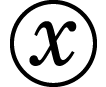 (QR) enquanto um dos ecrãs abaixo estiver exibido.
(QR) enquanto um dos ecrãs abaixo estiver exibido.
- Ecrã HOME
- Ecrã de menu CONFIG
- Ecrãs de erros
- Ecrãs de resultados de cálculos em qualquer aplicação da calculadora
- Ecrãs de Tabela em qualquer aplicação da calculadora
Para detalhes, visite o website da CASIO (https://wes.casio.com).
Exibir um QR Code
Exemplo: Para exibir e ler o QR Code para o resultado de um cálculo na aplicação Calcular usando um dispositivo inteligente
1. Na aplicação Calcular, execute alguns cálculos.
2. Pressione 
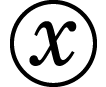 (QR) para exibir o QR Code.
(QR) para exibir o QR Code.
Os números no canto inferior direito do visor exibem o número do QR Code atual e a quantidade total de símbolos QR Code. Para exibir o próximo QR Code, pressione 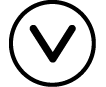 ou
ou  .
.
Nota
Para regressar a um QR Code anterior, pressione 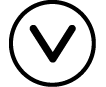 ou
ou  as vezes que for necessário para avançar e ser exibido.
as vezes que for necessário para avançar e ser exibido.
3. Use um dispositivo inteligente para ler o QR Code no ecrã da calculadora.
Para obter informações sobre como ler um QR Code, consulte o manual de instruções do leitor de QR Code que estiver a usar.
Se tiver dificuldade em ler um QR Code
Enquanto o QR Code estiver exibido, use 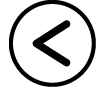 e
e 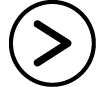 para ajustar o contraste de exibição do QR Code. Este ajuste de contraste afeta apenas as exibições do QR Code.
para ajustar o contraste de exibição do QR Code. Este ajuste de contraste afeta apenas as exibições do QR Code.
Importante!
Dependendo do dispositivo inteligente e/ou aplicação de leitura de QR Code usada, pode ter problemas de leitura dos símbolos QR Code produzidos pela calculadora.
Quando a definição de "QR Code" no menu CONFIG for "Versão 3", as aplicações da calculadora capazes de exibir os símbolos QR Code são limitados. Se tentar exibir um QR Code numa aplicação que não ofereça suporte à exibição de QR Code, a mensagem “Não Suportado (Versão 3)” será exibida. No entanto, o QR Code produzido por esta configuração é mais fácil de ler com um dispositivo inteligente.
Para mais informações, visite o website da CASIO (https://wes.casio.com).
